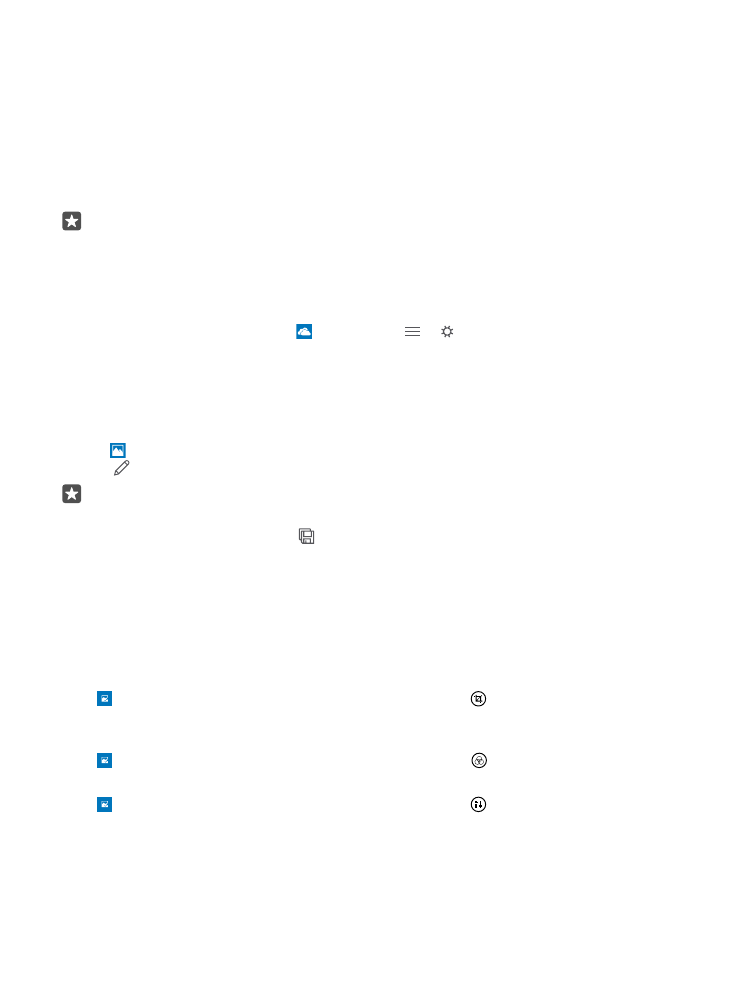
在您的相片中新增酷炫的特效
新世代的相片編輯方式 – 透過 Lumia Creative Studio 在喜愛的相片中新增酷炫的特效。
若要下載 Lumia Creative Studio 應用程式或檢查您是否已有最新版本,請移至
www.microsoft.com。Lumia Creative Studio 可能不適用於所有手機型號。
重構相片尺寸
點選 Lumia Creative Studio 及您想要編輯的相片,點選 ,然後選取新的長寬比例或旋
轉相片。
套用濾鏡
點選 Lumia Creative Studio 及您想要編輯的相片,點選 ,然後選取濾鏡。
強化您的相片
點選 Lumia Creative Studio 及您想要編輯的相片,點選 ,選取加強功能的類型,然後
拖曳滑桿以調整加強功能的等級。
© 2016 Microsoft Mobile。版權所有,翻印必究。
79
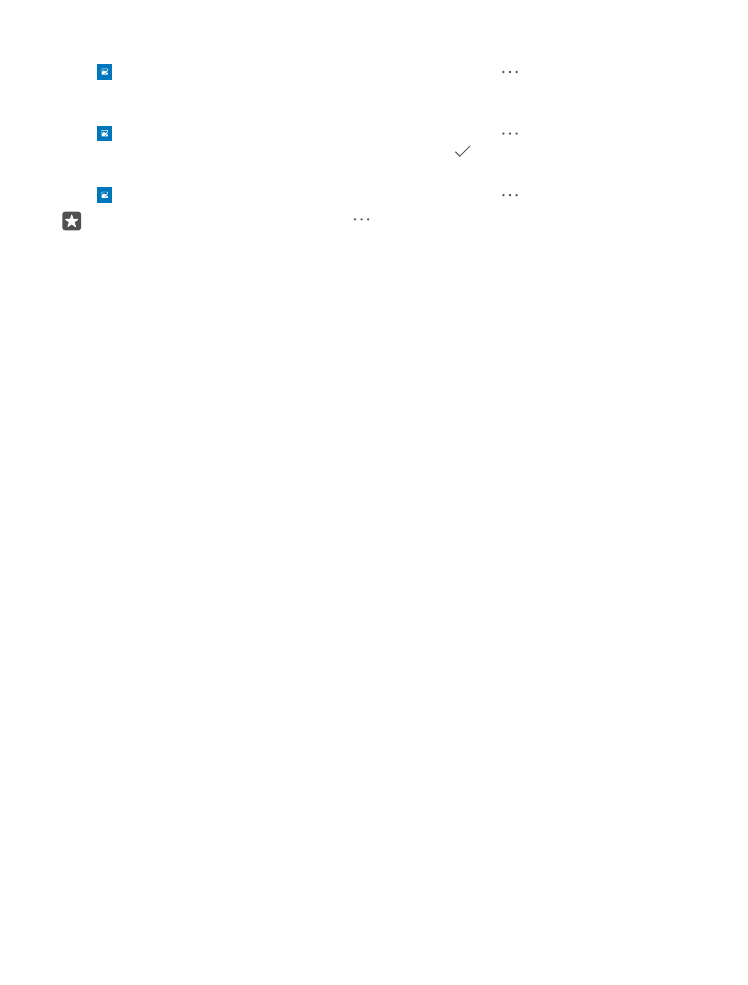
使相片中的部分模糊
點選 Lumia Creative Studio 及您想要編輯的相片,然後點選 > 模糊背景。 您可以選
取要模糊的區域並調整模糊程度。
為您的相片增添色彩
點選 Lumia Creative Studio 及您想要編輯的相片,然後點選 > 繽紛色彩。 從色板中
選取一種顏色,然後將它套用在相片上。 完成時,請點選 。
儲存編輯過的相片
點選 Lumia Creative Studio 及您想要編輯的相片,然後點選 > 儲存。
祕訣: 若要回復成原始相片,請點選 > 回復原始影像。
© 2016 Microsoft Mobile。版權所有,翻印必究。
80